PDF ファイルを操作するには編集が必要になることが多く、無料で使いやすいツールを見つけるのは難しい場合があります。 このガイドでは、次のコマンドを使用して PDF を編集可能な Word 形式に変換する方法を説明します。 Googleドライブ追加のソフトウェアをダウンロードする必要はありません。
PDF ファイルは固定レイアウトで知られているため、大規模な変更を加える必要がある場合に制限が生じる可能性があります。 PDF を Word 形式に変換すると、コンテンツを編集できるため、教育環境や企業環境での作業に役立ちます。
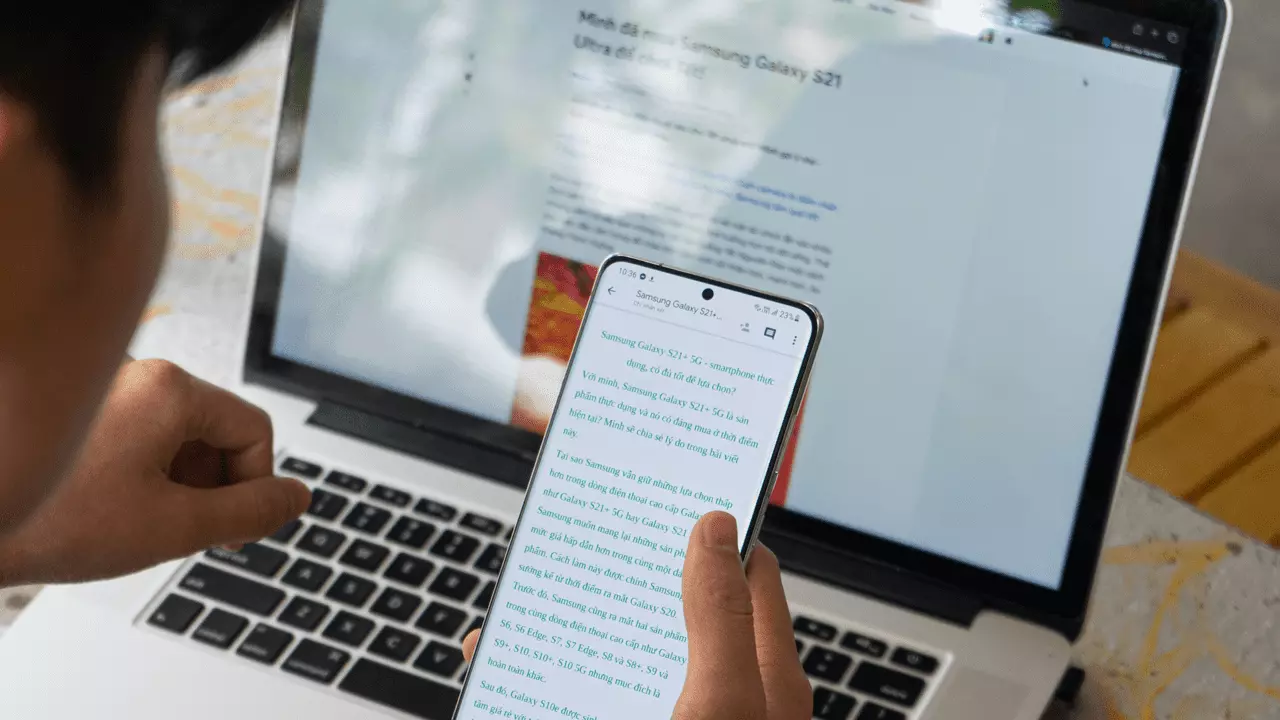
Google ドライブを使用した変換プロセス
Google ドライブを介して PDF を Word ファイルに変換するのは、いくつかの手順を実行するだけの簡単なプロセスです。 その方法は次のとおりです。
- Google ドライブにアクセスします。 Google ドライブ アカウントにログインします。 お持ちでない場合は、無料で作成できます。
- PDF をアップロードします。 Google ドライブにアクセスしたら、PDF ファイルをアップロードするフォルダーに移動します。 フォルダー内を右クリックし、「ファイルをアップロード」を選択し、変換したい PDF を選択します。
- Google ドキュメントで開く: PDF がアップロードされると、右下隅に通知が表示されます。 それをクリックすると、プレビューが開きます。 中央上部に「Google ドキュメントで開く」というオプションが表示されます。 クリックして。
- Google ドキュメントで編集: ファイルは、Google ドキュメントで編集可能な形式に自動的に変換されます。 これで、必要に応じてコンテンツの変更、情報の追加、修正を行うことができます。
- ダウンロードまたは保存: 編集が完了したら、ドキュメントを保存するオプションが表示されます。 左上隅の「ファイル」をクリックし、「ダウンロード」を選択します。 必要に応じて、さらに編集するために Word 形式でダウンロードするか、別の PDF としてダウンロードするかを選択できます。
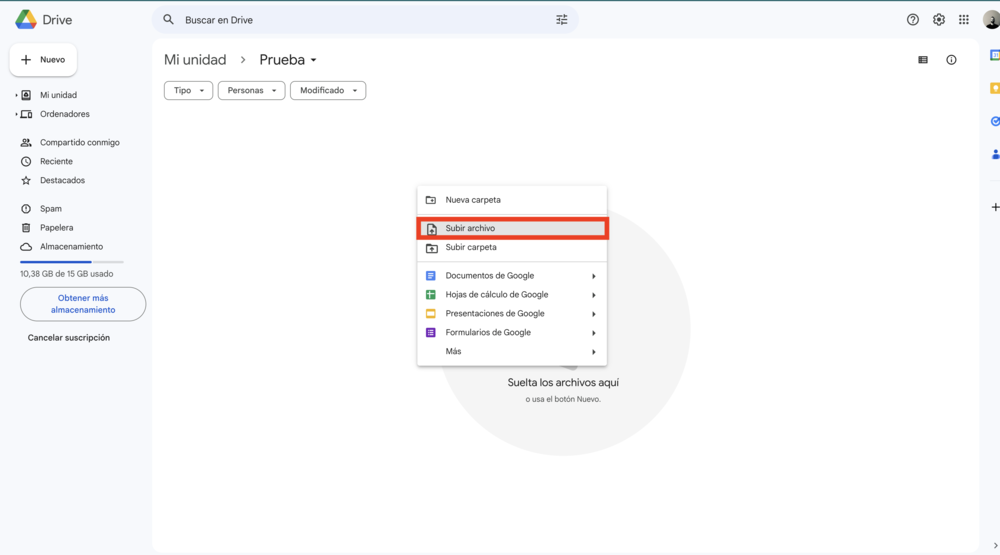
これらの簡単な手順に従うことで、Google ドライブを使用して PDF を編集可能な Word 文書にシームレスに変換できます。 これは、追加のソフトウェアをダウンロードする手間をかけずに PDF ファイルに変更を加えるための無料で効率的なソリューションです。
結論として、Google ドライブは、PDF を編集可能な Word ドキュメントに変換する便利でコスト効率の高い方法を提供し、必要に応じてファイルの編集、変更、共有を容易にします。
